Geomagic Studio三维扫描点云坐标的导出方法
准备
堆积体点云数据采集所使用的三维扫描仪器为天远三维FreeScan X7 激光手持三维扫描仪。
点云坐标调整
将所获得的点云数据文件使用Geomagic Studio软件打开。由于系统默认坐标系与适合于堆积体的坐标系并不一致,因此需要对坐标系进行调整。
选择“工具”选项卡中的对象移动器命令。
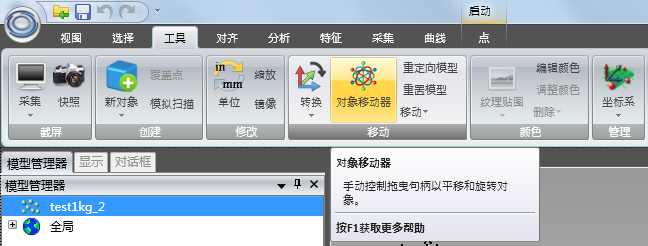
图1 Geomagic Studio 对象移动器
也可以在“显示”中勾选全局坐标系,便于观察坐标系的位置。
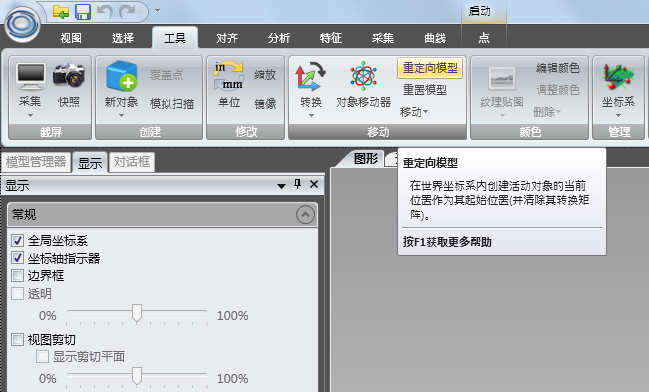
图2 Geomagic Studio 重定向模型
调整好坐标系之后,在此单击“对象移动器”退出移动状态,单击“重定向模型”,将坐标系设置为移动后的位置。
优化点云数据
由于点云数据采集过程中可能会有一些噪音,需要对模型点云数据进行优化。
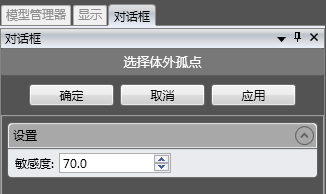
图3 Geomagic Studio 选择体外孤点
设置适当的敏感度值,单击“确定”,可以适当多进行几次体外孤点的去除操作。
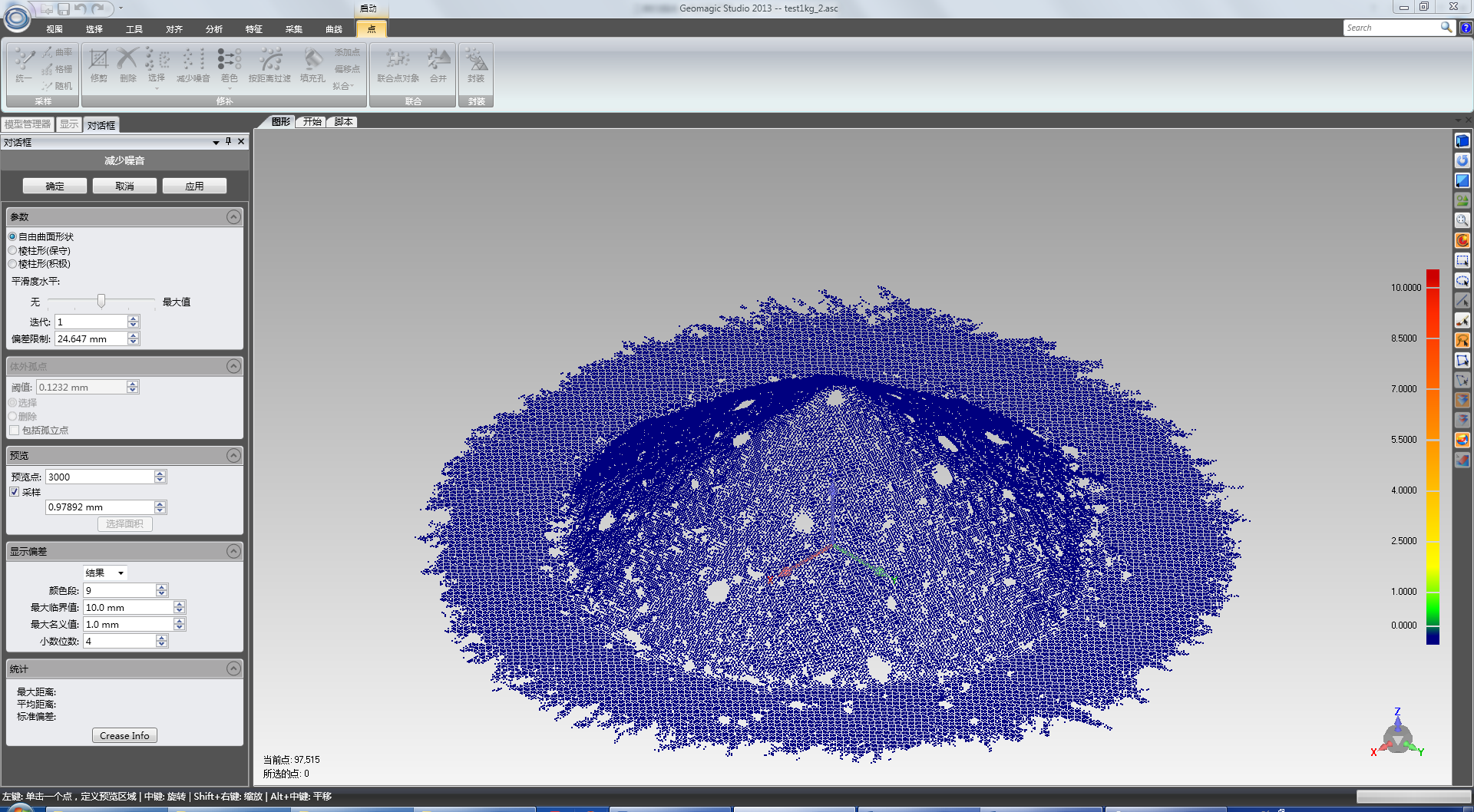
图4 Geomagic Studio 减少噪音
单击“减少噪音”可以减少模型噪音,本模型选择“自由曲面形状”。
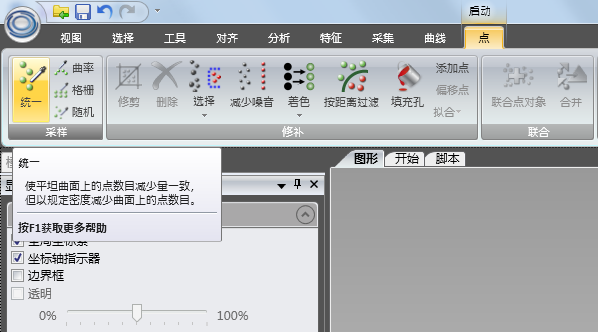
图5 Geomagic Studio 统一采样
使用“统一采样”命令可以有效减少模型中数据点的数量,根据模型尺寸,本模型选择采样绝对间距为2mm。应用之后模型点云数据点的数量显著降低。
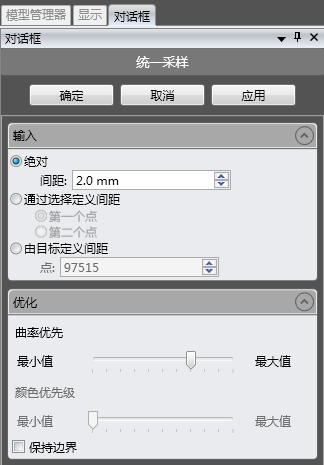
图6 Geomagic Studio 统一采样设置
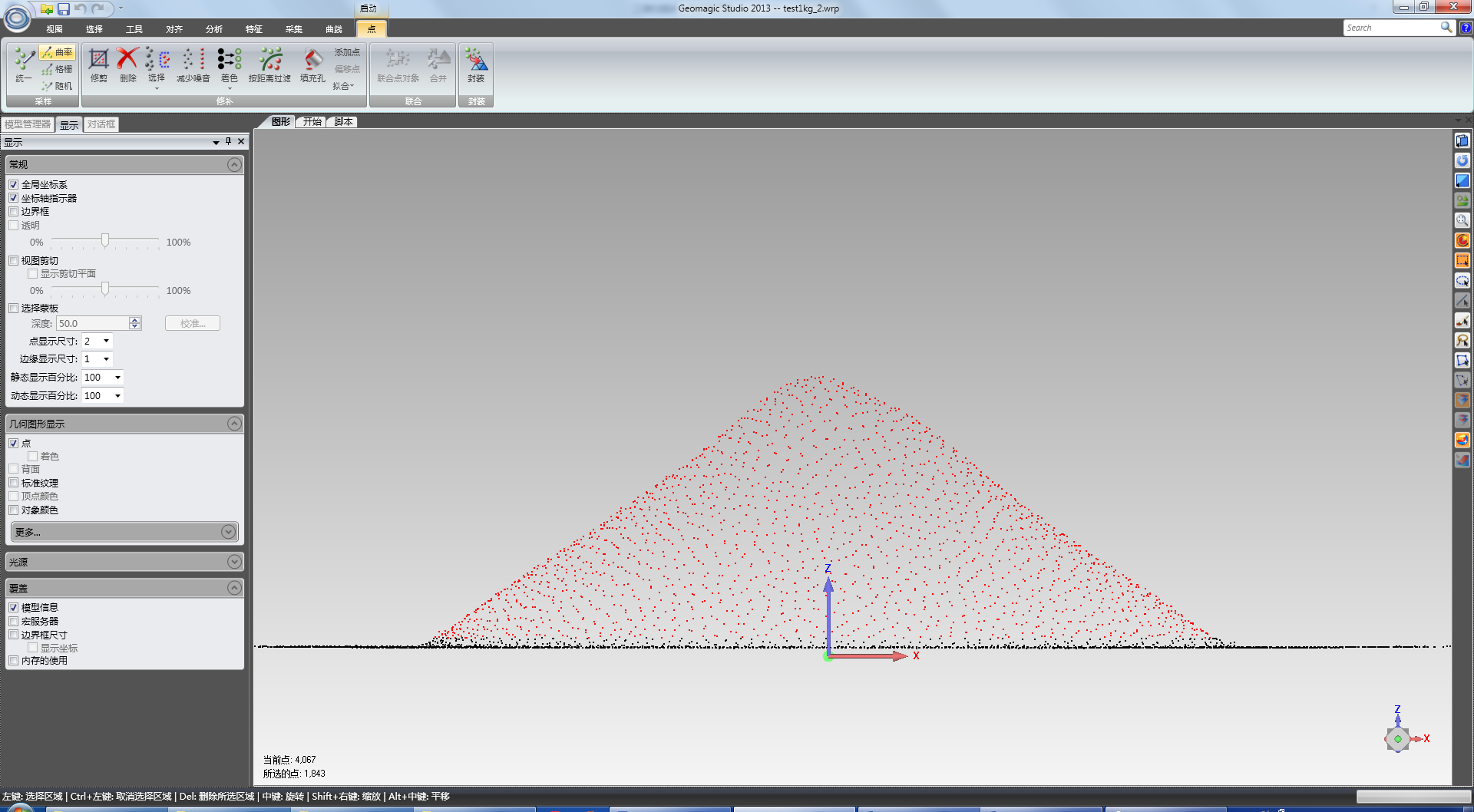
图7 Geomagic Studio 矩形选择工具
使用矩形选择工具,框选模型堆积体的曲面部分点云数据,在模型空间单击右键选择“反转选区”,选择到其余数据点,进行删除操作。
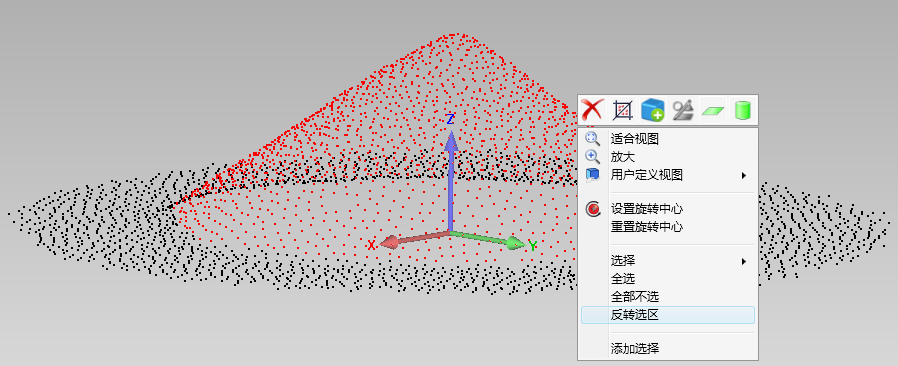
图8 Geomagic Studio 反转选区
删除之后就点云中就只剩堆积体表面的点云数据,将其另存为DXF文件。以便进行提取点云坐标的操作。
提取点云坐标
这里使用Notepad++软件进行DXF文件的编辑。使用Notepad++打开该DXF文件,首先删去文件首尾的与点坐标无关的数据。
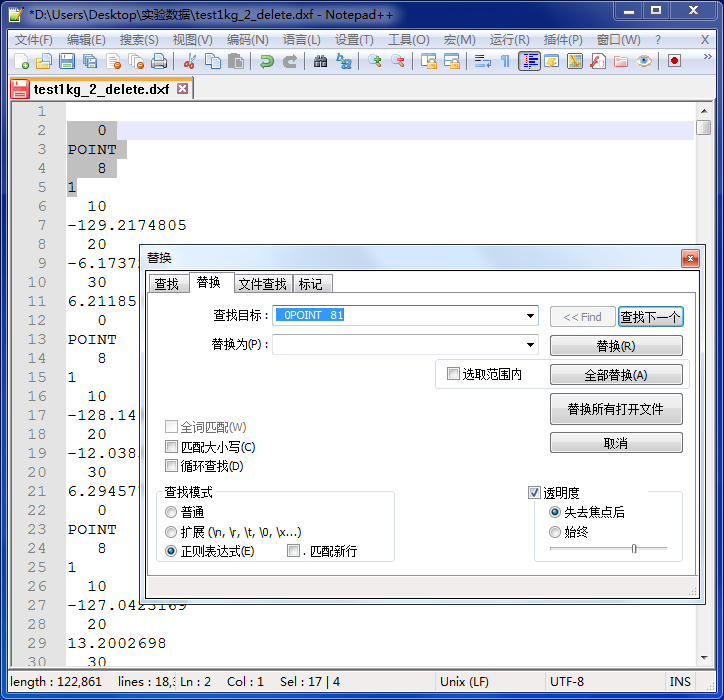
图9 Notepad++删除DXF文件多余点标志
选择“搜索”——“替换”(Ctrl+H),使用“替换”命令删去点的标志符POINT。
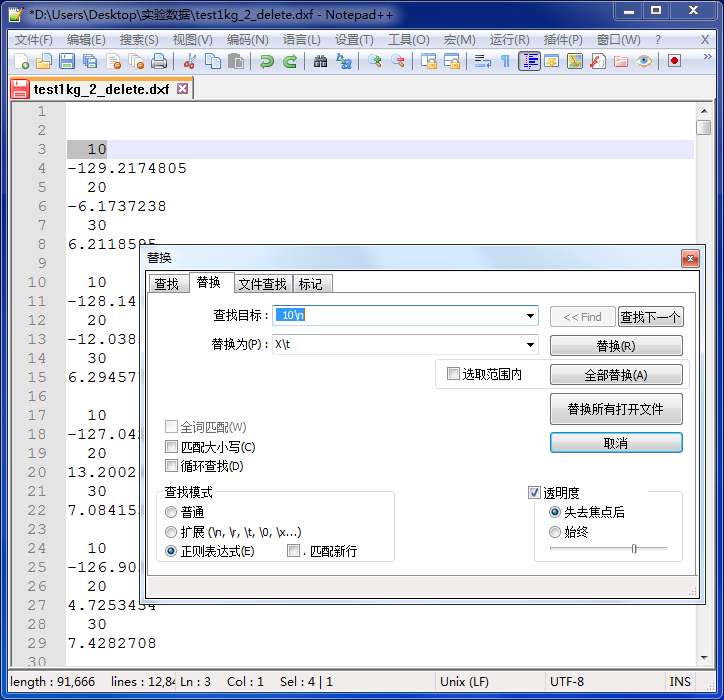
图10 Notepad++替换DXF文件X坐标标志
同样使用替换命令将X坐标值的标志符10替换为X(X方向的坐标值)。同样的方式替换Y(标志符20)、Z(标志符30)。这样就可以直观看到数据点X、Y、Z的坐标值。若需要值保留某一方向的坐标值,则可以删去其它坐标值。
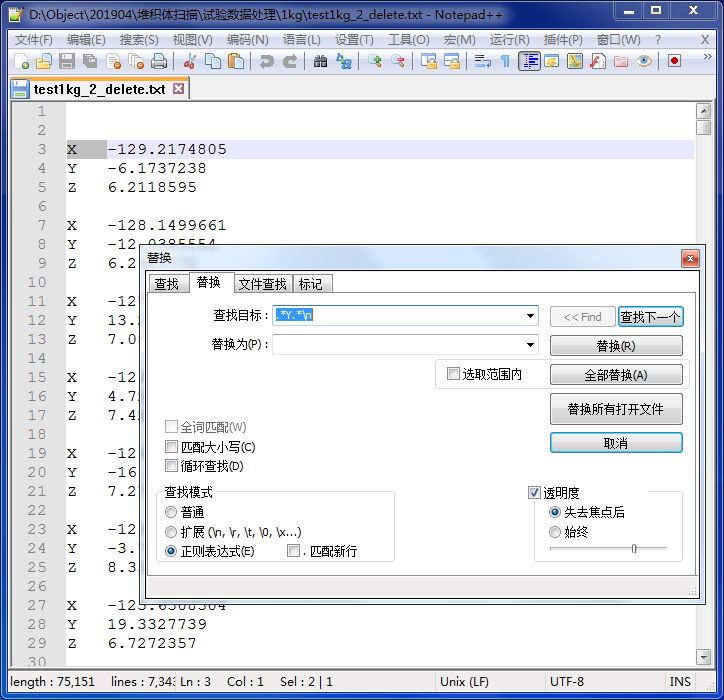
图11 Notepad++删除DXF文件多余坐标标志
使用替换工具,如删去Y方向坐标值可以使用正则表达式.*Y.*\n来进行删除操作。
后续操作
获取到点云数据的坐标值之后,就可以使用相关绘图软件进行绘图操作了。
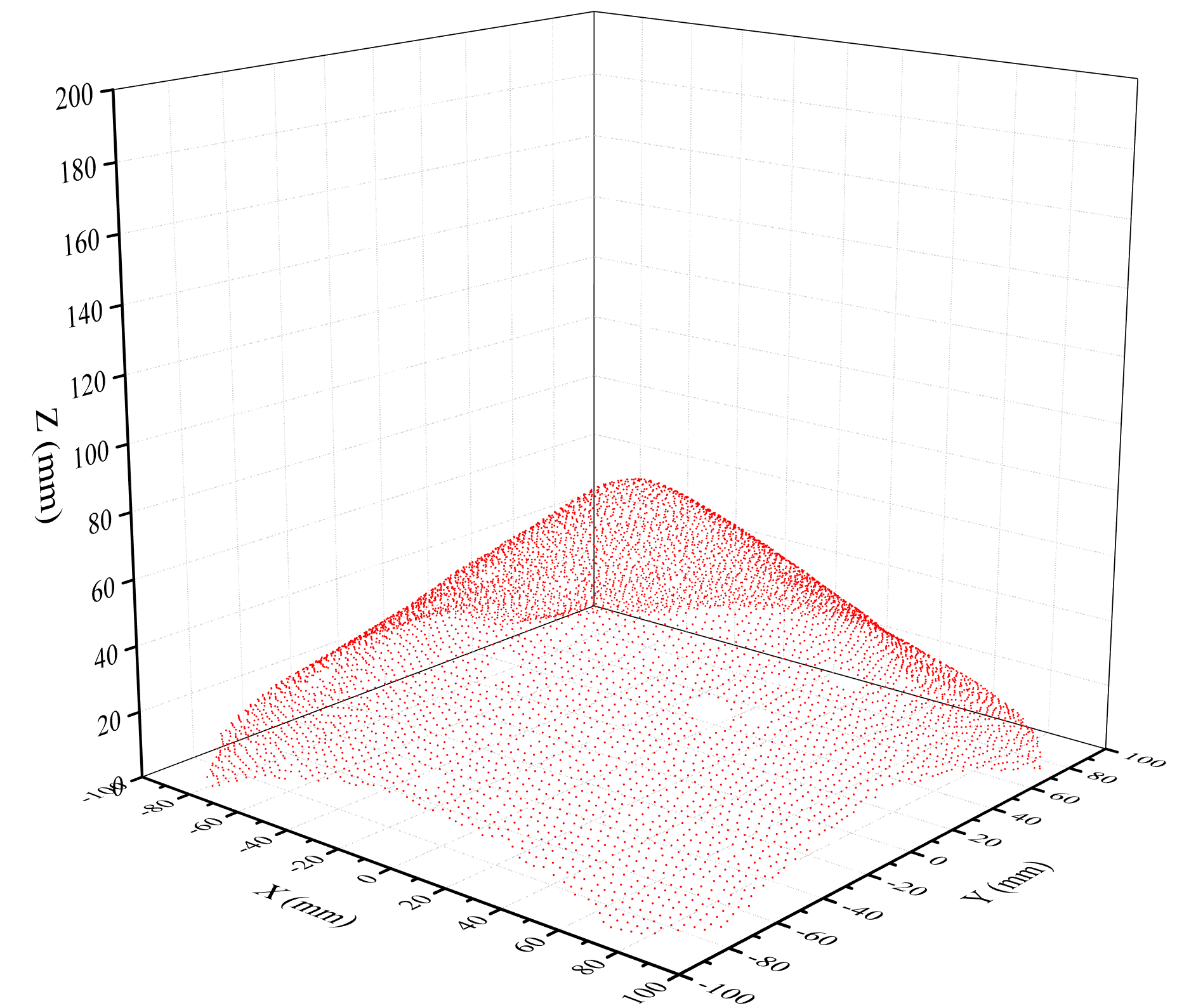
图12 Origin软件绘制堆积体三维点云散点图
如Origin软件绘制,就可以利用相关工具进行其它操作。